
发布时间:2022-09-26 来源:win7旗舰版 浏览量:
使用Windows8的过程中,有些用户可能会觉得屏幕太亮了或者屏幕太暗了,这个时候就需要修改屏幕的亮度。把电脑移动到光线暗的点搬到光线亮的地方,也可以提高屏幕的亮度,以获得更高的显示效果。下面就来介绍一下Windows8系统修改电脑屏幕亮度的技巧。
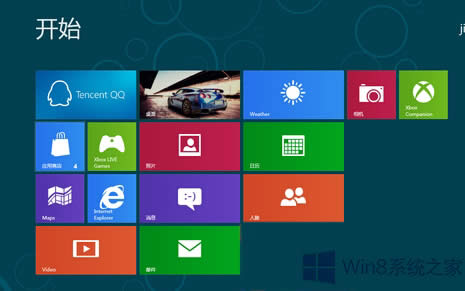
操作步骤:
一、通过Windows+R键调出运行,然后在运行窗口上输入regedit命令,打开注册表编辑器。
二、然后在注册表编辑器上将路径展开HKEY_LOCAL_MACHINE\SYSTEM\ControlSet001\Control\Class\{4d36e968-e325-11ce-bfc1-08002be10318},然后在右侧窗格中分别找到0000和0001中的KMD_EnableBrightnessInterface2文件,并双击,将数值修改为0。
以上就是Windows8系统修改电脑屏幕亮度的技巧了,本文的方法使用到了注册表,当然你也可以在屏幕设置中调整Windows8的屏幕亮度,具体的方法可以参考:Win8电脑屏幕亮度如何改变。
Win8系统中的注册表编辑器有很多用处,不少用户都喜欢在注册表中对系统进行修改。如果注册表打不开了
Win8系统无法正常开机,总是在刚进入到Windows界面以后就自动重启。只有按住电源键才能正常进
Win8.1系统观看视频的时候绿屏,可以听到声音,但是视频的画面变成一片绿色。这个现象多出现在刚刚
微软推出Win10系统后,引起了不少用户的升级,但目前市场上预装Win8系统的电脑还是占大多数,使
本站发布的ghost系统仅为个人学习测试使用,请在下载后24小时内删除,不得用于任何商业用途,否则后果自负,请支持购买微软正版软件!
如侵犯到您的权益,请及时通知我们,我们会及时处理。Copyright @ 2018 斗俩下载站(http://www.doulia.cn) 版权所有 xml地图 邮箱: